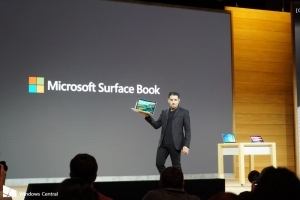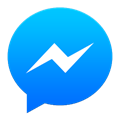HƯỚNG DẪN SỬ DỤNG MACBOOK CHO NGƯỜI ĐẦU TIÊN
Hướng Dẫn Sử Dụng Macbook Cho Người Đầu Tiên
Macbook là một sản phẩm của Apple sử dụng hệ điều hành Mac OS khác với laptop Windows vì thế việc làm quen và sử dụng chiếc máy này đồi với những người lần đầu sử dụng sẽ gặp chút khó khăn. Cùng với laptop Minh Mẫn tham khảo bài viết sau đây dành cho người mới tập làm quen với Macbook.
Xem thêm bài viết có thể bạn quan tâm
Hướng Dẫn Cài Office 365 Full Crack
Hướng Dẫn Khôi Phục Win
Hướng Dẫn Cài Win 11 Tại Nhà Nhanh Chóng
Hướng Dẫn Cài Win 10 Tại Nhà

Hướng dẫn sử dụng Macbook cho người mới
1. Tổng hợp các phím tắt trong Macbook.
Để việc sử dụng Macbook được thành thạo thì chúng ta nên tìm hiểu các phím tắt trong Macbook điều này giúp cho bạn có thể nắm bắt nhanh các thao tác quan trọng và điều khiển máy nhanh hơn rất nhiều.
Phím “Command” sẽ là phím chính để thao tác các phím tắt trên MacBook gồm:
- Command + C: Copy
- Command + V: Dán
- Command + A: Chọn toàn bộ
- Command + X: Cut
- Command + B: Chữ in đậm
- Command + U: Gạch chân văn bản
- Command + I: Chữ nghiêng
- Command + Z: Undo
- Command + Y: Redo
- Command + Option + Esc: Mở cửa sổ force quit để thoát hẳn ứng dụng
- Command + W: Tạm đóng app đang sử dụng
- Command + Q: Đóng và thoát hẳn cửa sổ hoặc app đang sử dụng ( lưu ý bấm nhầm khi các bạn đang làm việc sẽ mất hết dữ liệu, nên các bạn cẩn thận nhé).
- Command + M: Thu nhỏ cửa sổ app đang sử dụng
- Command + Tab: Hiển thị các Tab đang chạy, tay giữ phím Command và bấm Tab để di chuyển giữa các App.
- Command + Tab + Q: Thoát hẳn app mà không cần mở app lên hoặc app đang bị treo ( tay giữ phím Command, bấm Tab di chuyển đến app cần thoát và bấm Q là tắt app).
- Command + Space: Phím tắt để mở thành tìm kiếm Spotlight.

Phím tắt chụp màn hình:
- Command + Shift + 3: Chụp toàn bộ màn hình
- Command + Shift + 4: Chụp màn hình tùy chọn theo vùng mà bạn quét
- Command + Shift + 5: Chụp cửa sổ App

Phím tắt trong Safari:
- Command + N: Mở cửa sổ mới
- Command + T: Mở Tab mới
- Command + Shift + T: Mở lại Tab vừa đóng
- Command + R: Load lại Tab
- Command + Shift + N: Mở cửa sổ ẩn danh
2. Thao tác với Tracpad của Macbook.
Một số thao tác với TrackPad để sử dụng MacBook dành cho người mới:
- Nhấn 1 hoặc 2 ngón để thể hiện đó là chuột trái hoặc chuột phải.
- Trong Safari vuốt 2 ngón tay qua trái hoặc qua phải để lùi lại Tab hoặc tiến tới.
- Vuốt 2 ngón lên xuống để lướt trang.
- Vuốt 3 ngón tay lên để hiển thị mọi cửa sổ ứng dụng để làm việc.
- Dùng 4 ngón tay chụm lại để mở nhanh LaunchPad.
- Dùng 4 ngón tay bung ra để trở lại màn hình chính (Desktop).
- Dùng 3 ngón tay vuốt qua trái hoặc qua phải để chuyển đổi qua lại các Desktop.
- Dùng 2 ngón tay để Zoom in/Zoom out như trên Smart Phone.
Trên MacBook có Trackpad Force Touch: Nhấn mạnh để thể hiện “Force Click”, dùng để dịch văn bản nhanh.
Phía trên là những thao tác Mặc định. Nhưng bạn vẫn có thể tuỳ chỉnh lại các thao tác cho TrackPad để phù hợp với cá nhân mình như sau: Vào System Preferences => Chọn Trackpad.

3. Finder nơi quản lý các tệp tin trên Macbook.
Finder là cổng vào tất cả các tệp, ứng dụng và phần mềm đã tải xuống trên máy Mac (bao gồm MacBook, Mac Mini, iMac, và các thiết bị khác của Apple). Tất cả các thư mục bạn lưu trữ, bao gồm cả Dropbox và các hình nền máy tính, đều có thể dễ dàng tìm thấy thông qua Finder.
Để tìm thấy Finder, bạn tìm kiếm biểu tượng vuông hình mặt cười trên thanh Dock, kích vào nó sẽ hiện lên các thư mục bạn đang tìm kiếm.
Chi tiết về cửa sổ Finder sẽ có các mục như sau và Goka sẽ diễn giải bằng số thứ tự để các bạn có thể nắm kĩ hơn nhé:
- Airdrop: tương tự như trên iPhone và iPad, bạn có thể chia sẻ hình ảnh hay file trên Airdrop tại đây.
- Recent: Các file tải về, lưu về, xử lí, chỉnh sửa,v.vv… gần đây nhất, xếp theo thời gian từ gần nhất sẽ được lưu tại file này.
- Application: Kho ứng dụng của Mac, mọi ứng dụng các bạn muốn tìm thì hãy vào file này nhé.
- Desktop: Màn hình chính của máy, những file các bạn lưu ra màn hình chính sẽ nằm trong thu mục này, thường thì sẽ lưu trên Desktop và kéo thả file tiện hơn.
- Document: Chứa tài liệu, các bạn lưu file trên MacBook ở vị trí dễ nhớ thì cứ lưu vào đây nhé.
- Download: Các file được tải về trên Safari,Google Chrome,vv… sẽ được lưu tại đây.
- iCloud Drive: Chứa các tập tin trên iCloud.
- Shared: Là thư mục bạn có thể tìm thấy các tài liệu được chia sẻ qua iCloud với bạn bè hoặc sử dụng các tính năng cộng tác trong các ứng dụng của Apple.

4. Điều chỉnh độ phân giải hiển thị trên Macbook.
Một lưu ý nhỏ khá là quan trọng trong cách sử dụng MacBook dành cho người mới đó là việc điều chỉnh độ phân giải hiển thị sao cho phù hợp nhất với mắt của người sử dụng.
Quy trình như sau: Chọn System Preferences > Chọn Display > Chọn Scaled > Tuỳ chỉnh sao cho phù hợp với mắt người dùng.
Ở đây, bạn cũng có thể tùy chỉnh độ sáng, bật/ tắt True Tone theo nhu cầu cá nhân.

5. Gõ Tiếng Việt trên Macbook.
Bạn mới sử dụng MacBook nên còn chưa biết cách cài đặt để sử dụng Tiếng Việt. Dưới đây là các bước cài đặt để sử dụng Tiếng Việt.
Bước 1: Đầu tiên, bạn chọn vào biểu tượng quả táo ở trên góc màn hình bên trái, rồi chọn tiếp vào “Tùy chọn hệ thống/System Preferences”.

Bước 2: Tại đây sẽ hiển thị các danh mục khác nhau, bạn chọn vào mục “Keyboard”.

Bước 3: Tiếp đến bạn nhấn vào “Nguồn đầu vào/ Input Sources” , rồi nhấn vào dấu “+” ở bên góc phải màn hình để tiến hành thiết lập một bàn phím mới.

Bước 4: Cuối cùng bạn chỉ cần chọn ngôn ngữ “Vietnamese” và chọn kiểu gõ có dấu “Telex” rồi nhấn vào “Add” để hoàn tất các thao tác.

6. Hướng dẫn giải nén file tên Macbook.
Bước 1: Đầu tiên bạn sẽ tải phần mềm có tên “The Unarchiver” tại cửa hàng App Store.

Bước 2: Bạn chọn một file nén bất kỳ có trong máy và sau đó nhấp chuột phải vào mục “Lấy Thông tin”.

Bước 3: Tại mục “Mở bằng” bạn chọn ứng dụng “The Unarchiver” đã tải về, sau đó vào “Thay đổi tất cả” để hoàn tất việc giải nén.

7. Mở Paper Tape trong Calculator trên Macbook.
Paper Tape là một tính năng ẩn trong ứng dụng Calculator giúp người dùng dễ dàng xem lại toàn bộ các phép tính đã nhập như trên một tờ giấy nháp ảo. Đây là một công cụ hữu ích để kiểm tra kết quả tính toán một cách nhanh chóng. Các bước kích hoạt Paper Tape trên MacBook đơn giản như sau:
Bước 1: Mở Launchpad trên Mac của bạn.
Bước 2: Tìm và chọn ứng dụng Calculator.
Bước 3: Trong cửa sổ Calculator và chọn vào Window – Cửa sổ từ thanh menu ở đỉnh màn hình.
Bước 4: Trong menu Window hãy chọn tiếp vào Open Paper Tape – Mở Paper Tape.

8. Cách tải video từ Youtube trên Macbook.
Bước 1: Tải file cài đặt từ ClickToFlash (hoặc ứng dụng tương tự).
Bước 2: Mở file cài đặt và tiến hành cài đặt theo hướng dẫn trên màn hình.
Bước 3: Chọn Continue – Tiếp tục (có thể cần nhấn nút này nhiều lần).
Bước 4: Chọn Cài đặt.
Bước 5: Nhập tên người dùng và mật khẩu của tài khoản máy tính của bạn để hoàn thành quá trình cài đặt.
Hướng dẫn tải video từ Youtube:
Bước 1: Truy cập vào Youtube trên trình duyệt web.
Bước 2: Chọn chuột phải vào video mà bạn muốn tải (trong khi video đang chạy).
Bước 3: Chọn “Download video” hoặc “Download video as” (Tải video hoặc Tải video dưới dạng).

9. Hiển thị Pass Wifi đã lưu trên Macbook.
Bước 1: Bạn bắt đầu truy cập vào ứng dụng “Keychain Access”. Bạn có thể tìm trong phần biểu tượng kính lúp.

Bước 2: Tiếp đó bạn sẽ chọn vào mục “System”, rồi nhấn vào mục “Passwords” và chọn vào “WiFi mà bạn cần xem mật khẩu”.

Bước 3: Sau đó bạn chọn tiếp vào “Show Password”.

Bước 4: Bạn sẽ nhập mật khẩu của “Keychain Access” và nhấn vào “Ok”.

Bước 5: Ở bước này bạn chỉ cần nhập “Tên và mật khẩu cá nhân trên MacBook” và chọn vào “Allow” để hiển thị Pass WiFi mà bạn muốn xem.

→ Các dịch vụ có tại laptop Minh Mẫn có thể bạn cần tham khảo thêm
• Cài hệ điều hành Windows 10, 11
• Cài hệ điều hành MacOS
• Cài Windows cho Macbook
• Cài phần mềm Adobe cho laptop
• Cài phần mềm Adobe cho Macbook
• Cài phần mềm Office cho laptop
• Cài phần mềm Office cho Macbook
• Nâng cấp Ram laptop giá rẻ
• Vệ sinh cho laptop giá rẻ
• Vệ sinh cho Macbook giá rẻ
• Thông Tin Liên Hệ:
► CN 1 : 390/15 Phạm Văn Bạch, P.15, Q.Tân Bình, HCM (Hẻm 390 Phạm Văn Bạch quẹo vào hoặc seach Laptop Minh Mẫn trên map)
► CN 2 : 365 Tân Sơn, P.12, Q.Gò Vấp, HCM (Ngay hẻm 365 Tân Sơn Quẹo Vào là thấy Laptop Minh Mẫn)
► CN 3 : 468A Lê Thị Riêng, P.Thới An, Q.12, HCM (Qua Alo trước 0934701111)
► Điện thoại : 0934.70.1111 - 0931.837.874 - 03.6526.6521

Tin tức khác
Thương gia chính là những khách hàng khó tính nhất của bất kỳ thương hiệu laptop nào..
Trong sự kiện giới thiệu sản phẩm mới diễn ra vào đêm qua, Microsoft đã chính thức trình làng phiên bản nâng cấp của....
Inspiron 5368 có thiết kế nhỏ gọn, khả năng gập xoay 360 độ linh hoạt cùng thời lượng pin lâu. Dòng sản phẩm mới của....
2016 chứng kiến nhiều sản phẩm mang tính đột phá về thiết kế như MacBook Pro, HP Sepectre, SurfaceBook hay Razer Blade Stealth..
Cửa hàng bán laptop uy tin, địa chỉ ban laptop uy tín chất lượng tphcm.
Mua Laptop Asus cũ giá rẻ,Laptop Asus giá rẻ, Cửa hàng bán laptop Asus uy tín giá rẻ ?.
Cửa hàng bán laptop Asus uy tín, Mua laptop Asus cũ giá rẻ, Địa chí bán laptop Asus uy tín.
Hiện nay việc sở hữu một chiếc laptop Dell cũ không còn khó khăn hay phức tạp như trước kia. Sỡ dĩ như vậy bởi nhà cung....
CỬA HÀNG BÁN LAPTOP CŨ GIÁ RẺ UY TÍN VÀ TỐT NHẤT TÂN BÌNH.